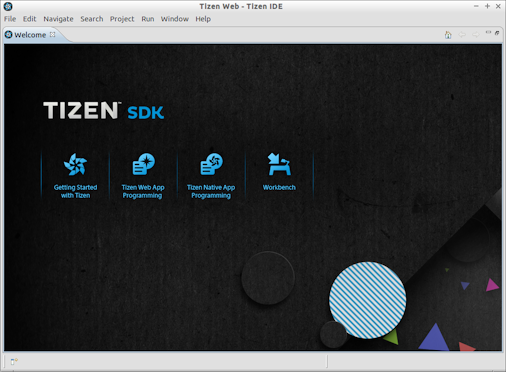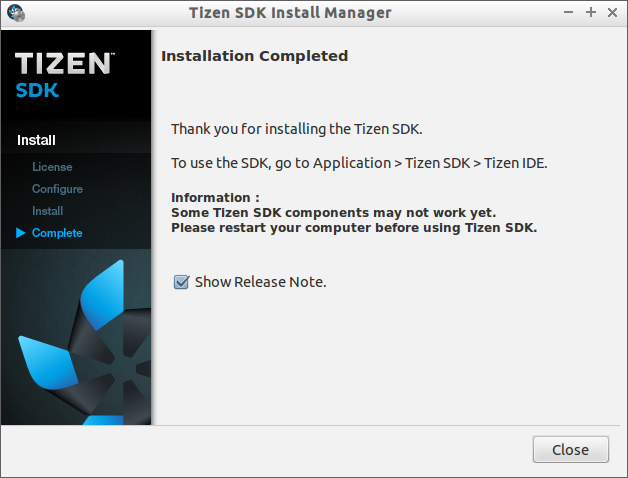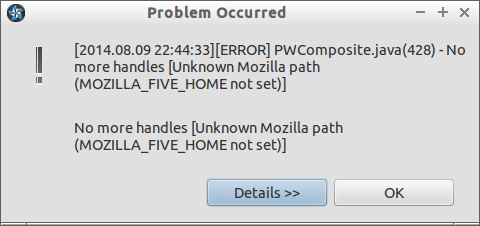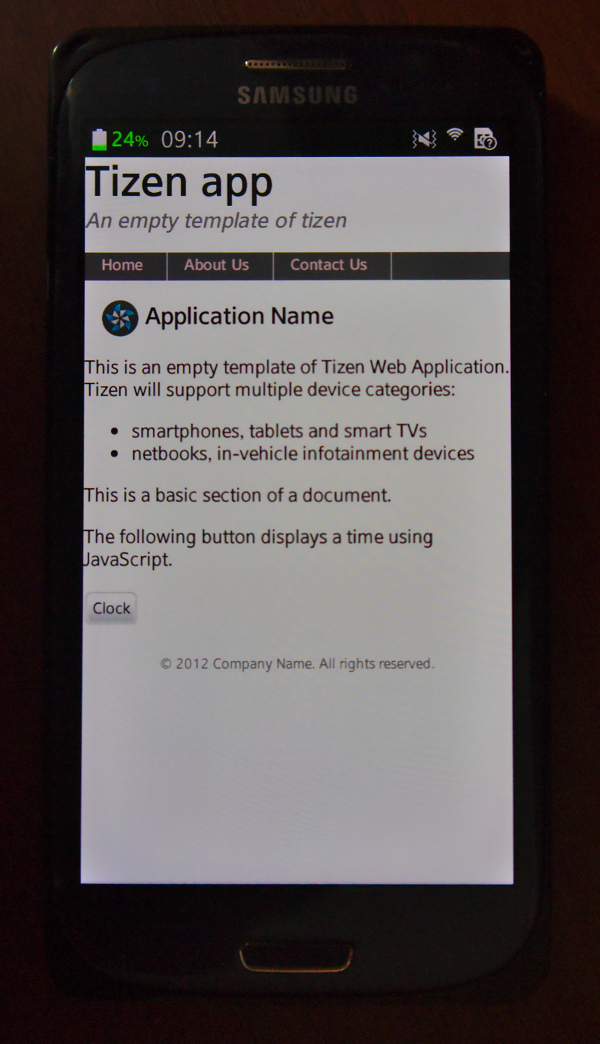Tizen и Ubuntu — долгий путь к HelloWorld'у
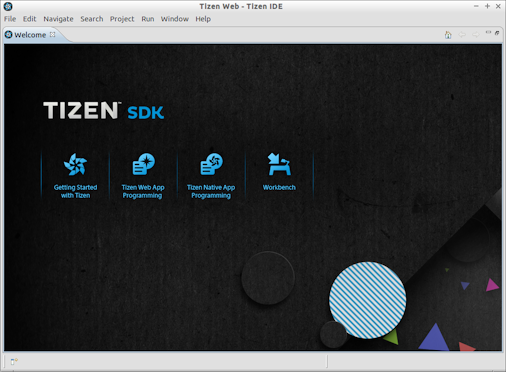
Пост содержит руководство по разворачиванию и настройке среды разработки для Tizen в ОС Ubuntu GNU/Linux.
Как показала практика, это не совсем тривиальная задача. Кому нужны детали — добро пожаловать под кат.
Заняться tizen-разработкой планировал давно. Все условия есть: RD-PQ без дела валяется, время появилось, да и захотелось посмотреть ещё что-то из мобильных платформ (сейчас пишу для Android).
На работе и дома, и везде, где дотянулся, использую Lubuntu — не требует ресурсов, почти не требует настройки, внешне напоминает старую добрую Windows 98. Не напрягает, в общем. И можно, казалось бы, сконцентрироваться на работе, но тут пришлось повозиться. Законспектировал шаги своего пути к сборке первого приложения, дабы облегчить его постижение другим неофитам тайзена.
1) Lubuntu — совершенно стандартная, актуальный 14.04.1 LTS x86-64. Если кто не знает, они лежат здесь.
2) Качаем инсталлятор Tizen SDK , выполняем chmod +x и запускаем бинарник. Для запуска также необходимы java (причём OpenJDK не подходит), gettext, expect, make, libudev-dev.
3) Установка завершилась. Но всё самое интересное только начинается.
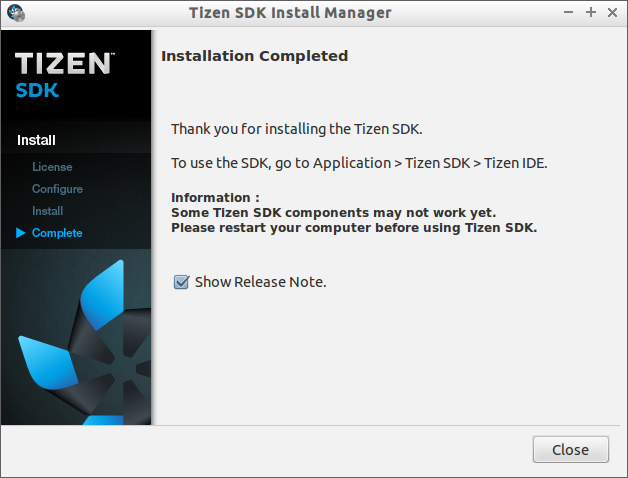
4) При запуске свежеустановленного эклипса с ветряком видим это.

sdb — это тайзеновский аналог андроидного adb, что довольно удобно.
Правда в том месте, куда нас послали, лога нет, но если спросить у гугла, проблема решается элементарно:
sudo ln -sf /lib/i386-linux-gnu/libudev.so.1 /lib/i386-linux-gnu/libudev.so.0
5) Теперь IDE стартует. Но «доброжелательно» встречает нас белой вкладкой «Welcome» без содержимого. При попытке создать новый проект наступаем на очередные грабли:
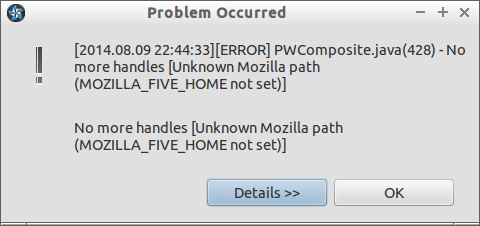
Интуитивное предположение прописать в запрашиваемую переменную путь до firefox себя не оправдывает, и снова приходится идти в гугл. Тут уже интересней, оказывается имеется несколько решений, но чёткой инструкции нет. В двух словах, эклипсу для работы встроенного браузера необходим xulrunner, либо webkit. Поскольку Tizen SDK базируется на довольно старой версии Eclipse — 3.7.2, ему нужны соответствующие тому времени xulrunner-1.9.x, или 3.6.x. Актуальные версии не подходят, что выяснил экспериментальным путём, попробовав xulrunner-31.0. К тому же в сборках на ftp мозиллы нет xulrunner-1.9.2 под архитектуру x86_64. Хорошо, что таковой нашёлся в дебрях ночных сборок двухлетней давности. На свой страх и риск качаем, распаковываем:
wget http://ftp.mozilla.org/pub/mozilla.org/xulrunner/nightly/2012/03/2012-03-29-03-32-28-mozilla-1.9.2/xulrunner-1.9.2.29pre.en-US.linux-x86_64.tar.bz2
tar -xjf xulrunner-1.9.2.29pre.en-US.linux-x86_64.tar.bz2
Последним штрихом необходимо прописать в eclipse.ini следующие строки:
-Dorg.eclipse.swt.browser.DefaultType=mozilla
-Dorg.eclipse.swt.browser.XULRunnerPath=/opt/xulrunner/1.9.2/xulrunner
6) Перезапускаем IDE. Если видим такой экран приветствия, как на первой картинке этой статьи, значит всё сделано правильно и можно начинать работу.
7) Последним шагом на пути к сборке будет генерация сертфиката. Это стандартное действие, оно описано в документации. Необходимо сходить в Window > Preferences > Tizen SDK > Security Profiles, создать себе профиль и сертификат, который будет использоваться для подписи приложений.
8) Вот теперь среда разработки настроена. В качестве бонуса, привет, мир шаблон приложения для Tizen выглядит так:
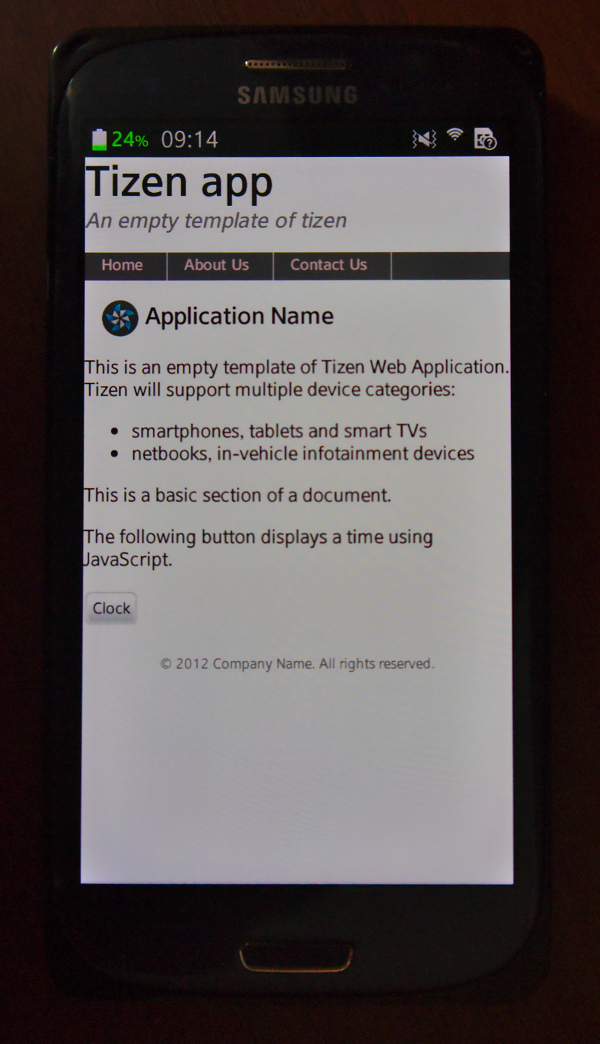
http://habrahabr.ru/post/232293/
|